告别排版烦恼!6个Word技巧让你工作效率翻倍
目录
在日常办公、论文写作或报告制作中,Word排版直接影响文档的专业性和可读性。很多人遇到格式混乱、页码不对齐、目录生成失败等问题,导致效率低下。本文分享6个Word排版技巧,帮你轻松解决常见问题,让文档整洁又美观!

1、首行缩进
Word编辑文档中,经常需要首行缩进两个字符,如何快速的将Word文本进行首行缩进呢?进入段落-特殊格式-首行缩进-选择缩进2字符即可。这时候就会自动将所有文本的首行缩进2个字符,达到我们需要的结果。
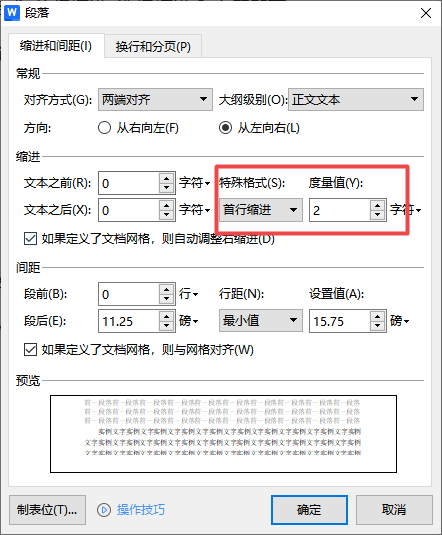
2、样式管理
使用"样式"功能可以快速统一全文格式。选中文字后,在"开始"选项卡中选择合适的样式(如标题1、标题2)。右键点击样式选择"修改",可以自定义字体、段落等设置。修改后,所有应用该样式的内容都会自动更新,省去逐个调整的麻烦。
3、英文大小转换
英文字符如果快速的转换大小写呢?在Word中有一个功能,可以实现一键大小写转换,还可以首字母大小写转换等技巧。点击开始-字体-更换大小写,其中就有对应的转换选项。
4、表格优化
选中表格后,在"表格工具-布局"中勾选"重复标题行",可以让跨页表格自动重复表头。右键"表格属性",取消"允许跨页断行"可以防止表格行被截断。使用"根据窗口调整表格"功能,可以让表格自动适应页面宽度。
5、自动目录
先为各级标题应用样式(标题1、标题2等),然后在"引用"选项卡中插入"自动目录"。当内容或页码变动时,只需右键目录选择"更新域",就能一键更新整个目录,再也不用担心页码对不齐了。

6、文本对齐
文本中有些字符不一致,在排版的时候看起来不够整齐,通常为了美观,我么可以将两个字符调整成四个字符,这样就能实现文档对齐。点击开始-段落-中文版式-调整宽度,将两个字符改成四个字符,就可以啦。
掌握这些技巧后,你的文档排版效率将大幅提升。同时为保证文档排版不被他人修改,可以添加word文档编辑限制,这样其他人,就只能看,不能修改。
从而保护word文档排版效果,不过需要注意的是,设置的编辑限制密码要记好,不然忘记密码的话,word是不提供密码重置的,这时就需要借助第三方专业工具,如PassFab for Word,可以一键移除word文档编辑限制。
